こんにちは かずまなぶです
遂に、レノボ ミラージュソロを導入いたしました。”スタンドアロンの6DOF” といったら現時点でのベストはコレだと思います。選択肢がありませんので。買わない理由はありませんでした。
早速やっていきましょう。

スペックを見るとCPU メモリは半年前のハイエンドスマホって感じです。
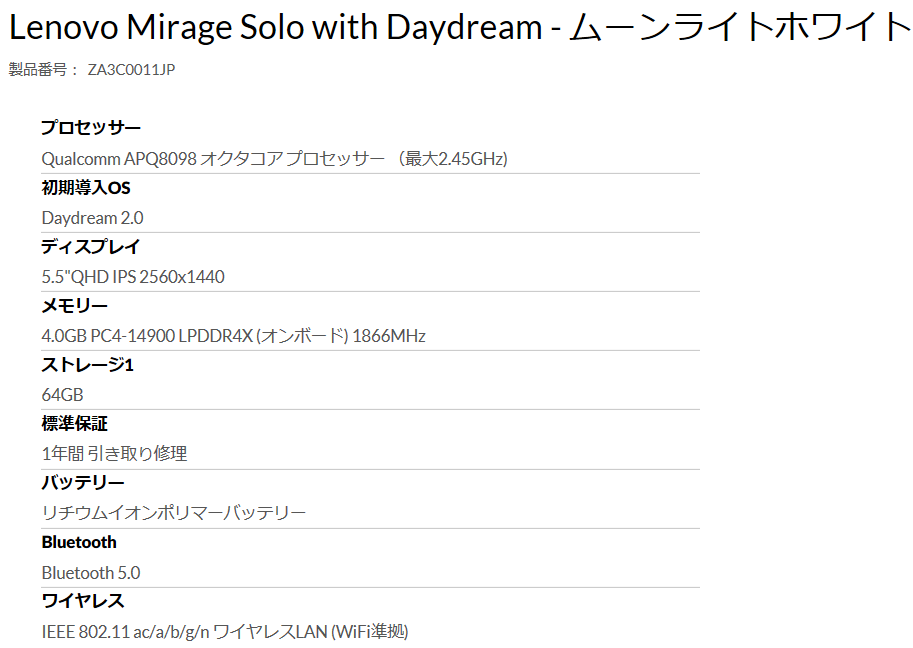
立ち上げると、googleの儀式 メルアドとパスワードを聞かれます。もはやgoogleなしでは生きていけませんね。
web ブラウザを入れる
これがないと始まりませんよね
google playから chrome と chrome dev というのを入れてみました。今のところ違いは感じられません。(chromeは最初から入ってたのかな?)
で、インストールしたあと、このアプリ どうやって立ち上げるのか?悩みました。
設定>アプリと通知>〇個のアプリをすべて表示>アプリを選択する>アプリの詳細>開く です。 長い!
一度起動すると、以後はトップ画面に出てきます。
移動制限を解除する
次にやったのが、移動制限の解除です。半径1mの制限を解除して、どこまでも行けるようにします。
ディベロッパーモードにするとワールドセンスの制限がなくなります。やり方:設定>システム端末情報>ビルド番号 を 7回クリックする。
そして、設定>daydream>VR設定>ディベロッパー>Enable safety graphics>off して 再起動させる。
但し、これは何かにぶつかったり怪我をしたりする恐れがありますので、メーカーとしても推奨していません。十分理解した上でご判断願います。
USBデバッグをONにする
PCとUSBをつないで、データのやり取りができるようにします。(と、説明には書いています。が・・・)
設定>システム>開発者向けオプション>USBデバッグ>ON
前述のディベロッパーモードにすることで、選択が可能になります。
が!データのやり取りがまだできません!
PCのデータをMirage Soloに入れる
USB経由でやる方法が解りませんでしたので他の方法を考えました。
googleドライブを介してデータを渡します。
PCのgoogle Playからgoogleドライブをリモートで Mirage Soloへインストールします。
渡したいデータをgoogleドライブに入れます。私はUnityで作ったapkファイルを入れてみました。
Mirage Soloから、googleドライブを開きます。(めんどくさいケド、はじめの一回だけは設定からしかアクセスできません。)
apkファイルを見つけて、クリックすると無事インストールが始まりました。
スクリーンショット
スクショの取り方をメモしておきます。
ディベロッパーモードにしておきましょう。
設定>daydream>VRの設定>デベロッパー向けの設定>Enable VR screen recording via chords>ON
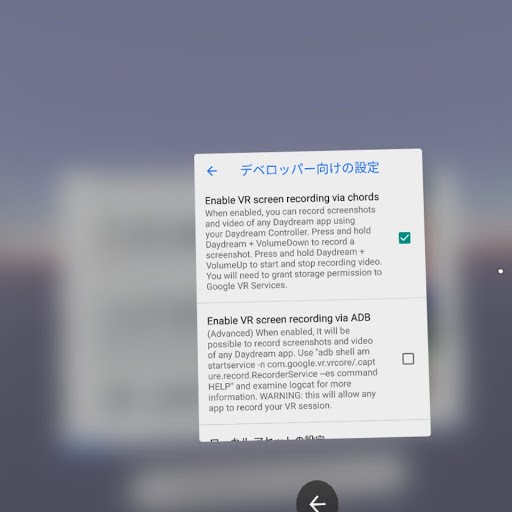
これで、〇ボタン+右側面の下ボタン同時押しでスクリーンショットが記録できます。通知エリアに通知されるのでクリックするとみることができます。
ちなみに動画は〇ボタン+右ぎ側面の上ボタン同時押しだそうです。
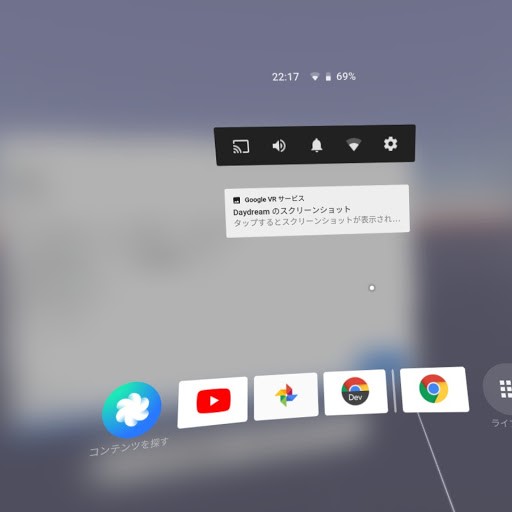
保存はどこかにされているようですが、PCへ転送する方法が解らないので、リンクボタンを押して、自分宛てのメールで飛ばしてみました。
問題・・・
ディベロッパーモードにしたので、移動制限が解除されているはずですが、されていません・・・
Enable safety graphics>off をしないといけないようです!
PCとUSB接続すれば、データのやり取りができると思ってたのですが、つないでもPC側から認識していません。
開発モードをOFFにするとMTPを有効にできという情報を得ました。MTPをONにしなければならないとは考えていましたが、なぜかオプションボタンにチェックを入れることができない状態だったのです( ゚Д゚)。

開発モードではMTPにチェックを入れても、このウィンドウを閉じると 一番上の充電に戻ってしまう
いやいやいや! 開発モードをOFFにすると開発者向けオプションの項目が消えてしまうので、このMTPを有効にするためのこのウィンドウ自体が出せなくなります。これは完全に詰んでいます!最高に意味が解らない状態です(; ・д・´)
タスケテー!
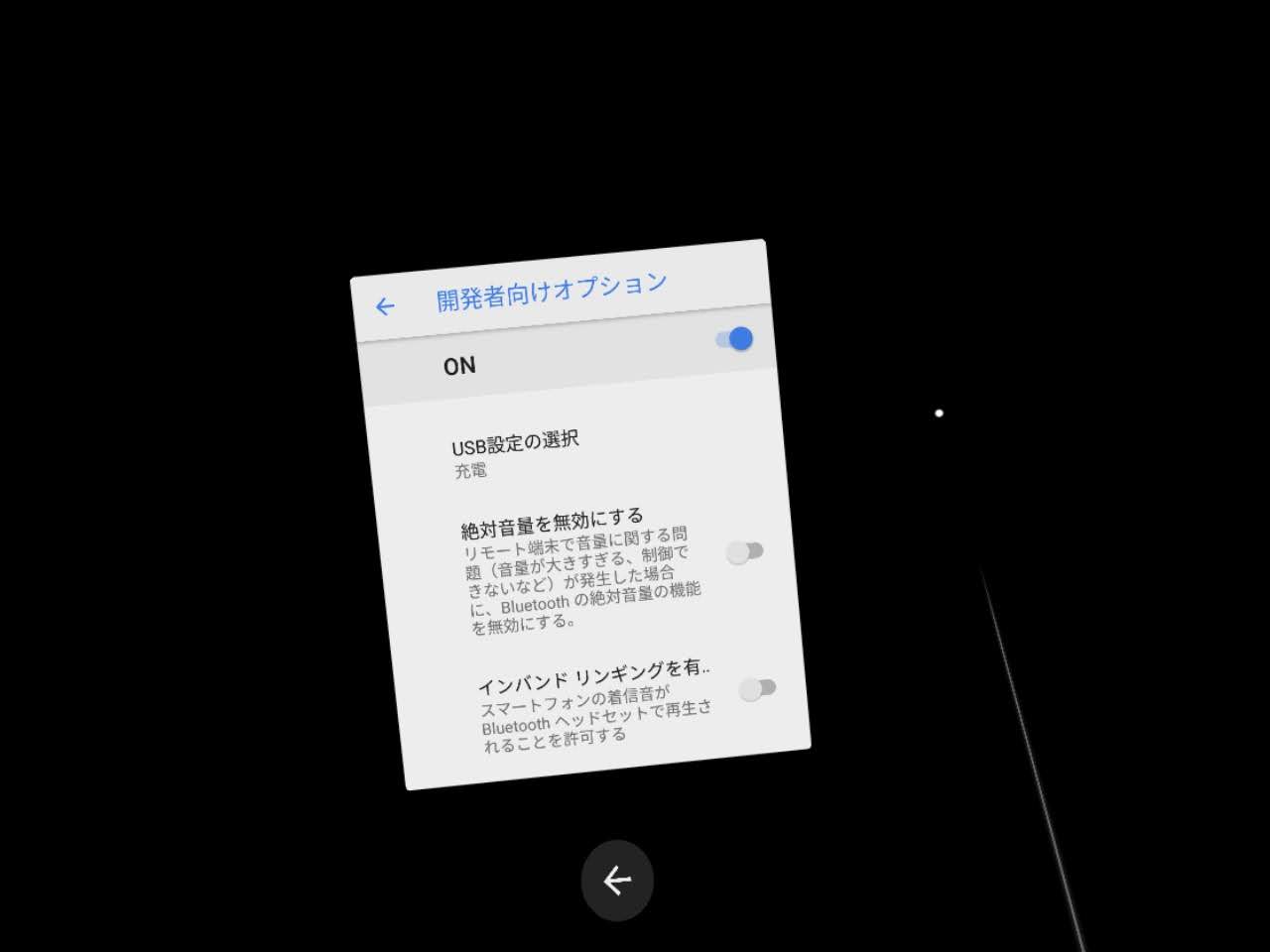
Keita N
最新記事 by Keita N (全て見る)
- 2024/1/13 ビットコインETFの取引開始:新たな時代の幕開け - 2024年1月13日
- 2024/1/5 日本ビジネスにおける変革の必要性とその方向性 - 2024年1月6日
- 2024/1/3 アメリカ債権ETFの見通しと最新動向 - 2024年1月3日